Die Datei hiberfil.sys auf Ihrer Windows-Festplatte nimmt den gesamten Inhalt des Hauptspeichers auf, wenn der Computer in den Ruhezustand geht. Verwenden Sie diesen Modus nie, können Sie den Platz freimachen, indem Sie den Ruhezustand deaktivieren.
Nur Windows selbst kann die hiberfil.sys löschen
Geben Sie in das Suchfeld der Taskbar ein „energieoptionen“.
Klicken Sie auf die gleichnamige Fundstelle.
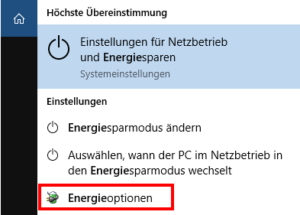
Im nächsten Fenster klicken Sie links auf Auswählen, was beim Drücken des Netzschalters passiert.
Nun sehen Sie unten schon die Option für den Ruhezustand. Sie ist aber noch ausgegraut.
Nutzen Sie das Link Einige Einstellungen sind momentan nicht verfügbar, um die Optionen zugänglich zu machen.
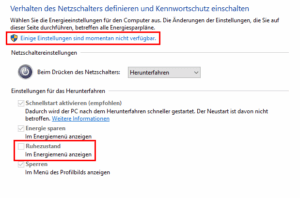
Entfernen Sie das Häkchen vor Ruhezustand und dieser Modus ist zusammen mit der Datei hiberfil.sys verschwunden.
Alternativ: Löschen von hiberfil.sys per Kommandozeile
Klicken Sie mit der rechten Maustaste auf den Startknopf.
Wählen Sie aus dem Menü aus „Eingabeaufforderung (Administrator)
Bestätigen Sie die Sicherheitsabfrage des Systems mit Ja
Im nun erscheinenden Kommandozeilenfenster geben Sie ein: powercfg -h off
Es gibt keine Bestätigung für die Umstellung. Sehen Sie darum nach, die Datei hyberfil.sys sollte fort sein und keinen Platz mehr verschwenden.
Falls Sie später den Ruhezustand wieder aktivieren wollen, wiederholen Sie obige Prozedur, aber geben am Ende ein: powercfg -h on
Dafür ist die Ruhezustandsdatei da
Im Ruhezustand verschiebt der PC den gesamten Inhalt seines Hauptspeichers auf die Festplatte und schaltet sich aus. Im Gegensatz zum Standby-Modus braucht er dabei also keinen Strom.
Wenn nun der Computer wieder angeschaltet wird, liest er den Inhalt der hiberfil.sys wieder ein und stellt damit den Zustand vor dem Ausschalten wieder her. Das funktioniert deutlich schneller, als ein normaler Systemstart, wo der PC erst alle Programme einzeln laden muss.
Über die Energieoptionen können Sie festlegen, ob der Ruhezustand zum Beispiel beim Betätigen des Netzschalters oder Zuklappen des Laptop-Deckels eingenommen werden soll.
Stört Sie am Ruhezustand nicht der Platzverbrauch, sondern der Zwang zur Anmeldung? Dann sehen Sie sich mal diesen Tipp an: In Windows die Passwort-Abfrage nach Standby abschalten.
Buchtipp: Der Windows 10 Pannenhelfer: Probleme erkennen, Lösungen finden, Fehler beheben